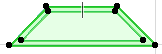
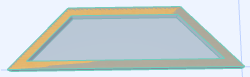
Сохранение Непрямоугольных Дверей и Окон
Используйте этот метод для создания двери или окна специальной формы.
Для получения информации о создании прямоугольных проемов см. Сохранение Прямоугольных Дверей и Окон, созданных при помощи 3D-элементов.
В данном случае Вы должны создать:
1.специальную фигуру, которая будет выступать в качестве a двери/окна ,и
2.еще одну фигуру, выступающую в качестве отверстия или ниши, в которой будет размещаться специальная дверь/окно.
Фигура отверстия определяется с помощью перекрытия или крыши, которому присваивается ID Wallhole или Wallniche. Перекрытия и крыши, которым назначены эти ID, отображаются в виде отверстий или ниш. (Wallhole и Wallniche являются командами GDL для создания проемов/ниш в стене).
Для сохранения специальной двери или окна выполните следующие действия:
1.Создайте на плане этажа 3D-модель окна или двери произвольной формы, как это было описано в предыдущем разделе.
См. Сохранение Прямоугольных Дверей и Окон, созданных при помощи 3D-элементов.
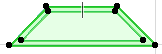
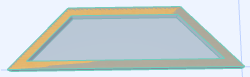
2.С помощью инструмента Перекрытие или Крыша создайте еще один элемент, контур которого совпадает с контуром требуемого отверстия или ниши в стене.

3.Выберите перекрытие или крышу и откройте диалоговое окно установки его параметров.
4.Перейдите в панель Классификации и Свойстваи присвойте ID Wallhole, если создается проем, или Wallniche, если создается ниша в стене.
Примечание: Элемент типа "проем", независимо от значения своей толщины, всегда создает отверстие в стене, в которой он размещен. Элемент типа "ниша" вырезает часть Стены, в которой он размещен. Величина выреза зависит от толщины элемента, установленной в Параметрах Перекрытия/Крыши. При создании ниши, убедитесь что толщина элемента установлена в соответствии с нужным значением.
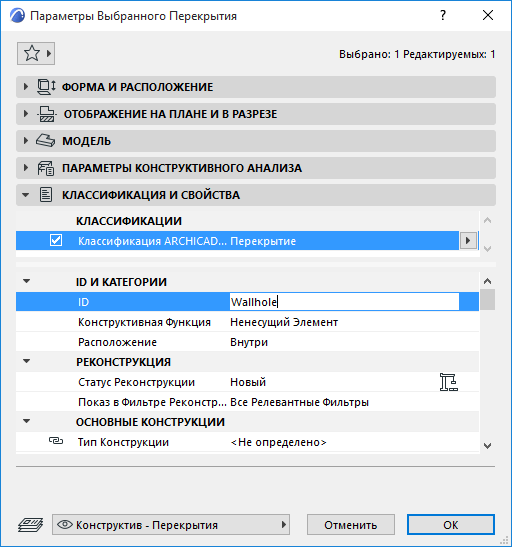
5.Переместите элемент Проема (Ниши) на свой элемент специального окна.
6.Выберите все элементы, которые составляют дверь/окно специальной формы: то есть, элементы двери/ока и плюс элемент отверстия/ниши.
7.Сохраните выбранное по команде Файл > Библиотеки и объекты > Сохранить выбранное как и выберите вариант Окно или Дверь.
8.Будет выведена подсказка, что необходимо указать, какая именно плоскость модели представляет плоскость стены двери/ока (плоскость возвышения), в которой будет вращаться окно/дверь: это может быть либо текущая плоскость редактирования, либо горизонтальная плоскость. (Это оказывается существенным, например, в том случае, когда Вы сохраняете отредактированный элемент морфа, который первоначально был дверью и который поэтому не располагается в горизонтальной плоскости Вашей модели.)

9.В открывшемся диалоге Сохранения Двери (или Сохранения Окна) укажите имя и выберите папку сохранения нового объекта:
–во Вложенной Библиотеке - этот вариант выбирается по умолчанию. Специальные объекты, предназначенные для использования только в конкретном проекте, рекомендуется сохранять во Вложенной Библиотеке.
–в добавленной в проект Библиотеке BIMcloud
–в папке связанной библиотеки.
Вы также можете нажать кнопку Новая Папка, чтобы создать папку в выбранной библиотеке.
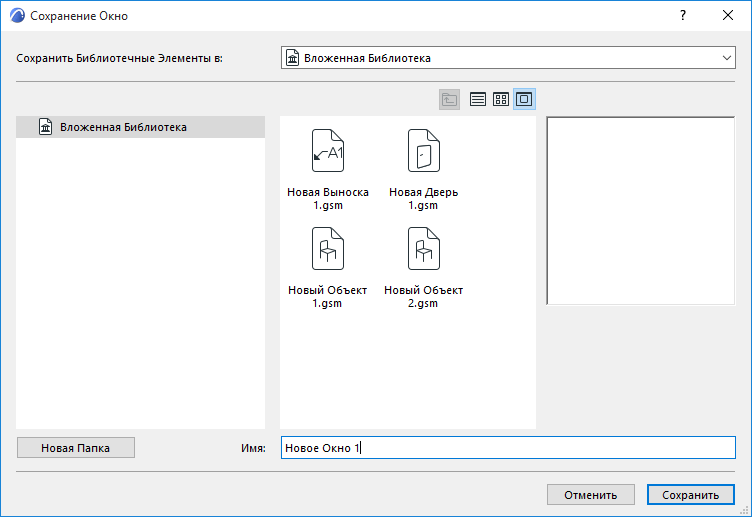
10.Нажмите кнопку Сохранить.
11.Открывается диалоговое окно Изменение основных параметров объекта. Здесь можно установить значения по умолчанию Покрытий, Штриховок и Перьев нового библиотечного элемента.
Примечание: Выполнить дополнительную настройку этих реквизитов можно в диалоге Параметров Объекта уже после его размещения.
Кроме того, чтобы добавить дополнительную информацию о вновь создаваем библиотечном элементе (например, ключевые слова, облегчающие его поиск в диалоге Параметров Объекта или на BIM Components), нажмите кнопку Изменить Детали, находящуюся в нижнем левом углу.

12.Нажмите кнопку ОК.
13.Разместите вновь созданный элемент Окна/Двери при помощи инструмента Окно или Дверь. Обратите внимание, что можно изменять размеры объекта, но при этом его изображение будет искажаться, так как он был создан как непараметрический.
Вы можете комбинировать перекрытия или крыши для создания проемов/ниш более сложной формы. Так как для крыш можно указывать угол их наклона, то можно создавать неперпендикулярные проемы в стене.
Для ознакомления с процедурой редактирования результирующих библиотечных элементов GDL см. Редактирование специальных библиотечных элементов и компонент.